Hogyan mentse el és hol találja meg a Overwatch kiemeléseket a számítógépén
Az Overwatch egy csapat alapú első személyű lövöldözős játék, amelyet a Blizzard Entertainment fejlesztett ki és tett közzé. Bár az Overwatch használata nem ingyenes, a felhasználók milliói játszanak Overwatch-ot a világ minden tájáról. Így sok más Overwatch játékossal hasonló témákat kaphat. Számos Overwatch játék videofelvételt láthat a YouTube-on és más online webhelyeken. Ha meg szeretné osztani elért eredményeit és kiváló pillanatait, használhatja az Overwatch kiemeléseit vagy a harmadik féltől származó játékrögzítő szoftvert.
A Highlights az Overwatch beépített képernyőrögzítési funkciója. Megszerezheti a mai top 5, a legutóbb rögzített és elmentett csúcspontokat, hogy rövid klipeket rögzíthessen a korábbi Overwatch meccsekből. Az Overwatch játékmenet rögzítésének azonban vannak ilyen vagy ilyen korlátai. Annak ellenére, hogy elmenti az Overwatch csúcspontjait a számítógépére, még mindig szüksége van egy másik képernyőrögzítőre az Overwatch játékvideójának rögzítéséhez és mentéséhez.
Ebből a cikkből megismerheti a rövid és hosszú Overwatch játékklipek rögzítésének részletes lépéseit. Csak olvassa és kövesse.
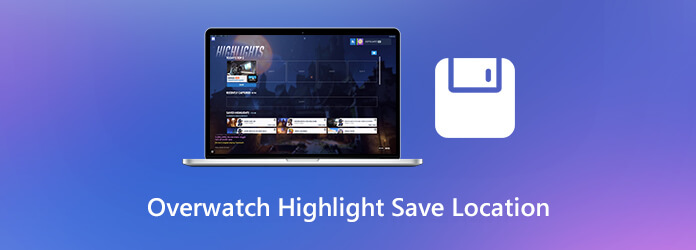
Az Overwatch csúcspontjai nem rögzíthetnek hosszú játékmenetes videókat. Az Overwatch játék legutóbbi 12 másodpercét körönként legfeljebb 3 legutóbbi csúcspontot rögzítheted. Eközben akár 36 Overwatch-fénypontot is tárolhatsz egyszerre. Az Overwatch csúcspontszáma, az életmentő és más csúcspontok a mai Top 5-ben 24 óra elteltével automatikusan új csúcspontokra cserélődnek.
Az Overwatch megkerülése kiemeli a korlátozásokat Blu-ray főképernyő-felvevő. A játékrögzítő szoftver lehetővé teszi a felhasználók számára, hogy órákon, sőt napokon át rögzítsék az Overwatch játékmenet videóját és hangját. Nincs maximális rögzítési hossz. Gyorsbillentyűkkel vagy a képernyőn megjelenő opciókkal rögzítheti az Overwatch csúcspontjait gyors játék közben. Íme a főbb elérhető funkciók.
1 lépésIndítsa el a Blu-ray Master Screen Recorder alkalmazást a telepítés után. Az Overwatch kiemelései és a videofelvételek rögzítéséhez és mentéséhez válassza a lehetőséget Videó a fő felületen.

2 lépésVálassza ki az Overwatch ablakát képernyőrögzítési felületként. Az Overwatch játékvideó hanggal rögzítéséhez kapcsolja be Rendszer Sound. Természetesen felveheti a hangátvitel és a webkamera átfedést az igényei alapján.

3 lépésKattints REC az Overwatch felvétel elindításához. Szerkeszthet és képernyőképet készíthet az Overwatch alkalmazással történő felvétel közben.

4 lépésA felvétel után kattintson a gombra játszani hogy legyen előnézet. Végül kattintson Megtakarítás az Overwatch legjobb kiemelések MP4 és más formátumokként történő mentéséhez.

Sőt, ingyenesen rögzítheti az Overwatchot a Blu-ray Master Free Online Screen Recorder segítségével. Az Overwatch kiemeli az online rögzítőeszközt, amely lehetővé teszi a felhasználók számára videojáték felvétele akár 24 kép / mp hanggal. Az alapértelmezett kimeneti videó formátum a WMV.
Az Overwatch nem menti automatikusan a kiemeléseket a számítógépére. Ezért intézkedéseket kell tennie az Overwatch kiemelések manuális mentésére Windows vagy Mac rendszerre. Itt van az oktatóanyag az Overwatch kiemelt eseményeinek mentéséhez.
1. lépés: Nyissa meg az Overwatch alkalmazást. Választ Controls és mozog a Jelölés kérése területen.
2. lépés: Az Overwatch kiemeli a gyorsbillentyűket a képernyőfelvételhez. Az Overwatch kiemeli videót a legutóbbi rögzítés menti a gomb megnyomása után.
3. lépés: Nyissa meg a Kiemelések menüt. Válassza ki a menteni kívánt Overwatch kiemelés videót. Akkor válassza Rekord a jobb egérgombbal.
4. lépés: Folytassa a felvételt az Overwatch kiemelések PC-re mentéséhez.
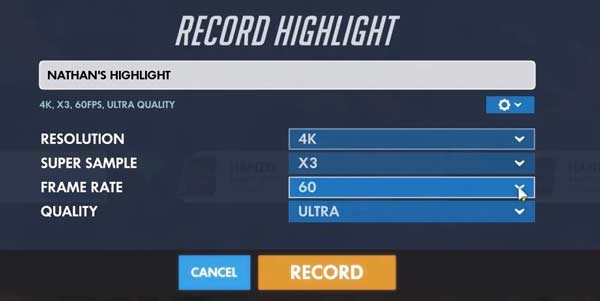
Akkor hol vannak a 12 másodperces Overwatch kiemelések? Ha meg szeretné találni az összes Overwatch kiemelt eseményt, akkor irány a dokumentumok mappába. Keresse meg és kattintson a gombra Overwatch mappába. Ez az összes kiemelés alapértelmezett kimeneti mappája. Megtalálhatja az összes Overwatch kiemelt videót MP4 formátumban. Később bármilyen médialejátszót használhat az Overwatch kiemelések megtekintésére.
Hogyan lehet megváltoztatni az Overwatch által rögzített kiemelések helyének mentését?
Először ellenőrizze, hogy az Overwatch be van-e zárva. nyomja meg Windows a billentyűzeten. Ezután írja be a% Documents% elemet, majd nyomja meg az gombot belép a billentyűzeten. Lépjen az Overwatch beállításokhoz a \ Documents \ Overwatch \ Settings oldalon. Nyisson meg egy Settings_v0.ini nevű fájlt. megtalálja MovieExport és add hozzá a [MovieExport. 1] alább. Később a VideoPath = "" ponttal adja hozzá azt a helyet, ahol el szeretné menteni az Overwatch-fénypontjait. Mentse el a változtatásokat, és indítsa újra az Overwatchot. Így módosíthatja az Overwatch kiemelések helyét.
Hogyan menthetjük az Overwatch kiemeléseket 1080p-ben?
Megváltoztathatja a kiemelés beállításait, hogy az Overwatch kiemeléseket 1080p, 720p és más felbontásban mentse. Ban,-ben Overwatch Kiemelés mentése ablakban bontsa ki a Felbontás listát a videó felbontásának módosításához. Sőt, exportálás előtt beállíthatja a képkockasebességet, a videó minőségét és a szuper mintát.
Hogyan lehet megosztani az Overwatch kiemeléseket a PS4-en?
A kiemeléseket a és a gomb megnyomásával oszthatja meg Megosztás gombot az érintőpad bal oldalán. Ha nem tudja megosztani az Overwatch kiemeléseit a PS4-en, akkor lépjen a következőre: beállítások engedélyezni megosztása és közvetítése.
Összességében a fenti lépésekkel mentheti az Overwatch kiemeléseket. Vagy megváltoztathatja az alapértelmezett Overwatch kiemelések helyének mentését bárhová. Ha hosszú ideig szeretné rögzíteni az Overwatch játékmenetét, ingyenesen letöltheti a Blu-ray Master Screen Recorder alkalmazást, és most megpróbálhatja.
Több Reading
Végső útmutató az M4V konvertálásához MP4 formátumba
Az M4V ugyanaz, mint az MP4? Hogyan konvertálhatom az M4V-t MP4-be Windows rendszeren? Van ingyenes M4V-MP4 átalakító Mac-hez? Ez a bejegyzés öt egyszerű módszert oszt meg az M5V konvertálásához MP4-be Mac, Windows PC és ingyenes interneten.
League of Legends Replay - Hogyan rögzítsük és töltsük le a LOL Replay-t könnyedén
A League of Legends biztosítja az alapértelmezett LOL visszajátszási funkciót a játék videók rögzítéséhez. További információ a fájlok könnyű megtekintéséről, rögzítéséről és letöltéséről a cikkből.
A Pokémon GO rögzítése Android és iPhone készülékeken
Hogyan rögzíthetem a Pokémon GO-t? Ez a bejegyzés két egyszerű módszert mutat be a Pokémon GO rögzítéséhez Android és iPhone készülékein kiváló minőségű módon.
2 módszer a klánok összecsapásának rögzítésére Androidon gyökérzet nélkül
Még mindig a legjobb Clash of Clans képernyőrögzítő alkalmazást keresi? Íme a részletes lépések a Clash of Clans rögzítéséhez Androidon rootolás nélkül. Ebben a cikkben 2 egyszerű választást talál.